win7一键还原按什么键
- 分类:Win7 教程 回答于: 2022年11月14日 10:30:58
当我们电脑出现问题时候,不仅仅只是可以关机重启,或者是重装系统这两个选择。还可以让系统一键还原。那么具体怎么操作呢,小编特意的分享了一下win7一键还原操作教程。
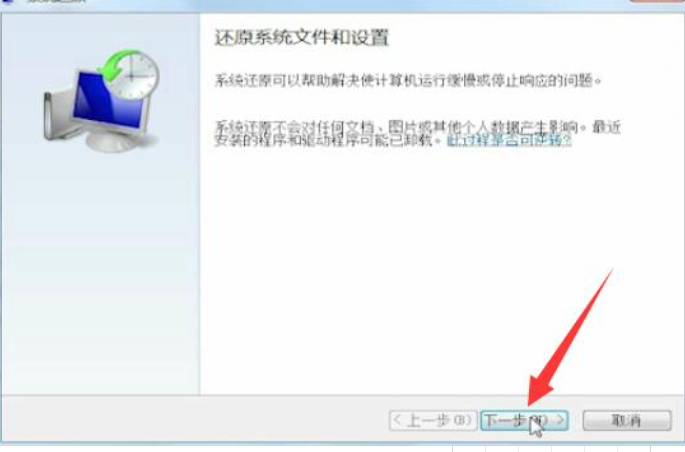
 有用
26
有用
26

 小白系统
小白系统

 1000
1000
 1000
1000
 1000
1000
 1000
1000
 1000
1000
 1000
1000
 1000
1000
 1000
1000
 1000
1000
 1000
1000
工具/原料:
系统版本:windows7系统
品牌型号:联想笔记本电脑
方法/步骤:
win7一键还原的快捷键:
1、首先按下windows+R打开运行,输入control,再点击回车。
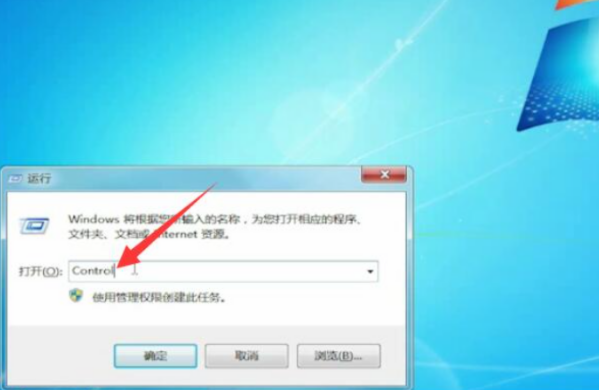
2、进入页面后,将查看方式更改为大图标。
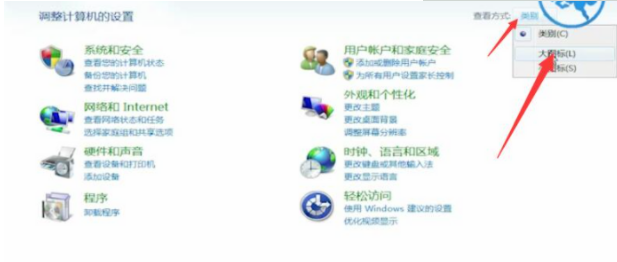
3、找到系统进入,点击系统保护。
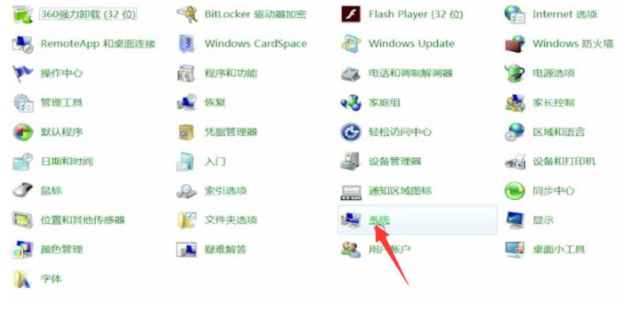
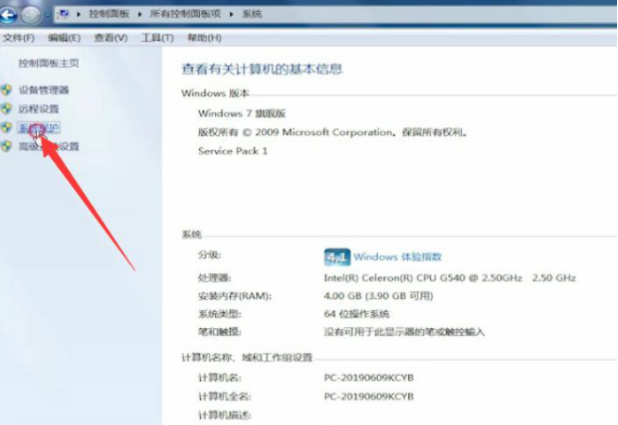
4、弹出系统属性窗口,点击系统盘,选择系统还原,点击下一步,再次点击下一步。
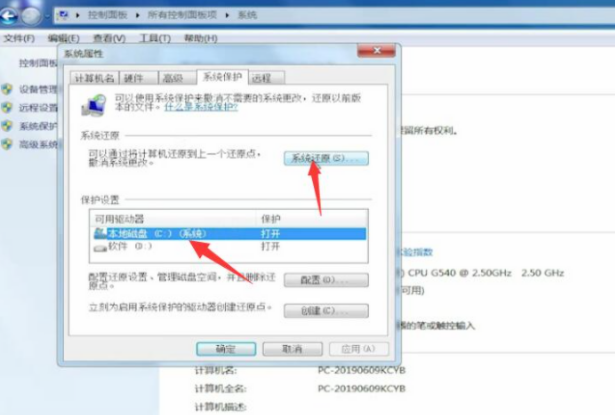
5、完成,最后在弹出的页面中,选择是,即可开始系统还原系统
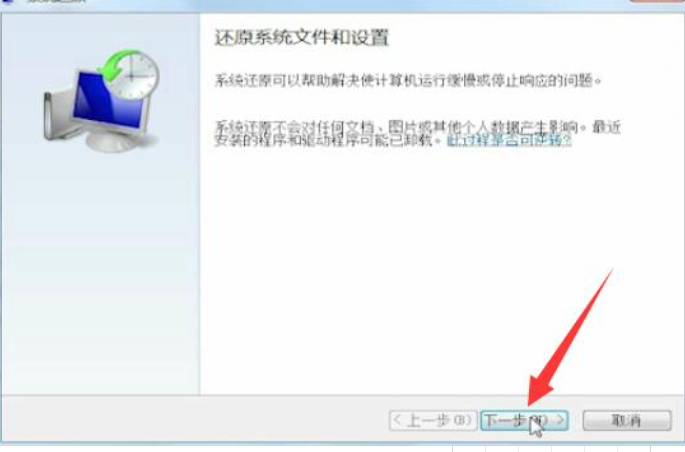
拓展知识:win7还原系统的相关内容
win7还原系统的步骤是什么
win7还原系统操作步骤图解
注意事项:上面的每一个步骤都是有提示的,大家可以直接可以跟着提示操作。
总结:以上就是win7一键还原的具体操作方式,上面操作都是配图了的,希望可以帮助到大家。
 有用
26
有用
26

分享


转载请注明:文章转载自 www.xiaobaixitong.com
本文固定连接:www.xiaobaixitong.com
 小白系统
小白系统
小白帮助
如果该页面中上述提供的方法无法解决问题,您可以通过使用微信扫描左侧二维码加群让客服免费帮助你解决。备注:人工客服仅限正常工作时间(周一至周六:9:00~12:00 2:00~6:00)

长按或点击右侧按钮复制链接,去粘贴给好友吧~


http://127.0.0.1:5500/content.htmlhttp://127.0.0.1:5500/content.htmlhttp://127.0.0.1:5500/content.htmlhttp://127.0.0.1:5500/content.htmlhttp://127.0.0.1:5500/content.htmlhttp://127.0.0.1:5500/content.htmlhttp://127.0.0.1:5500/content.htmlhttp://127.0.0.1:5500/content.htmlhttp://127.0.0.1:5500/content.html
取消
复制成功
详解win7激活方法两种方法
 1000
10002022/11/07
2022年win7旗舰版永久激活最新密钥神Key win7激活码永久序列号免费激活大全
 1000
10002022/11/03
win7专业版激活密钥2022 win7专业版激活密钥永久激活码
 1000
10002022/11/03
热门搜索
win7激活密钥专业版永久免费版大全
 1000
10002022/10/16
windows7系统如何恢复出厂设置
 1000
10002022/10/09
小白系统重装win7的方法步骤
 1000
10002022/06/24
小白三步装机系统win7怎么激活
 1000
10002022/06/23
win7重装系统后连不上网怎么办
 1000
10002022/06/13
电脑系统重装windows7
 1000
10002020/03/17
一键装机win7图文详解
 1000
10002020/01/30
上一篇:戴尔笔记本重装系统win7教程
下一篇:如何使用360一键重装系统win7
猜您喜欢
- 电脑系统怎么重装win7步骤图解..2022/08/24
- 教你win7系统还原备份的方法..2021/05/22
- 一键重装系统黑鲨安装win7系统..2023/04/25
- windows7旗舰版系统安装教程2022/09/15
- 重装系统win7旗舰版的操作步骤..2021/06/19
- win7界面的主题介绍2023/01/23
相关推荐
- 电脑开机黑屏怎么办,小编教你解决电脑..2018/10/05
- a豆电脑在线重装win7系统详细图文教程..2020/07/11
- windows系统7有哪些版本2023/01/22
- 极客狗win7重装系统教程2022/08/13
- win7旗舰版忘了密码怎么解开..2022/11/01
- win7无线网卡驱动,小编教你win7无线网..2018/02/27
文章已经到底了,点击返回首页继续浏览新内容。

















